win11csgo4:3怎么去黑边 win11csgo4比3全屏有黑边如何处理
更新时间:2023-08-15 10:20:29作者:runxin
近日有些用户在win11电脑上玩csgo游戏的时候,也会选择将游戏画面设置成4比3分辨率,这是因为4比3分辨率可以提高游戏的流畅度,并且在视野范围内更容易识别敌人,然而在win11系统中4:3的分辨率会出现黑边的情况,对此win11csgo4:3怎么去黑边呢?以下就是关于win11csgo4比3全屏有黑边如何处理。
具体方法:
1.进入游戏后打开左下角齿轮状的”设置“页面。
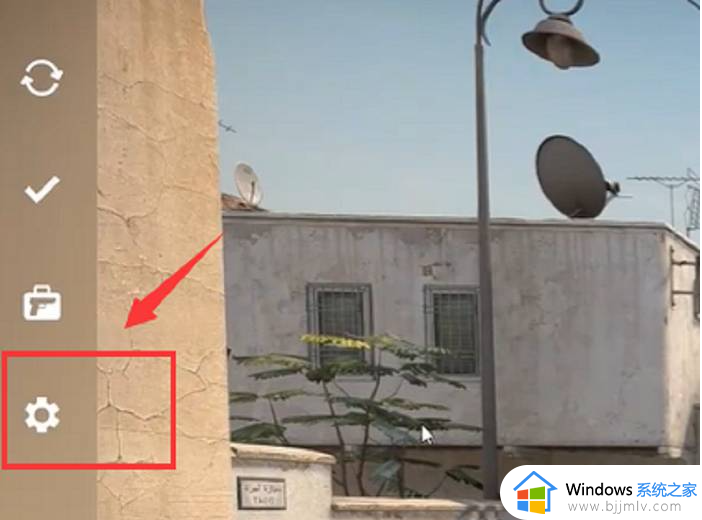
2.点击”游戏设置“中的”视频设置“。
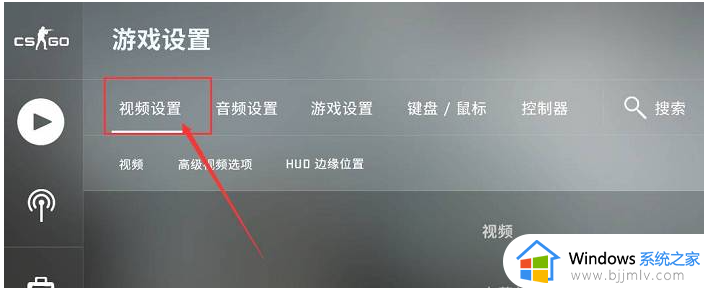
3.下拉找到“纵横比”选项,将其修改为“标准4:3"。
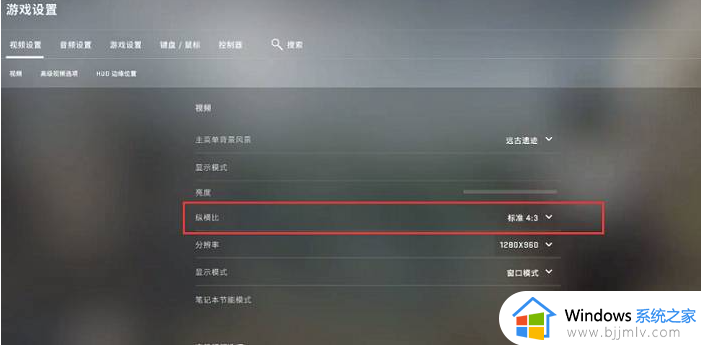
4.在系统中打开NVIDIA控制面板。
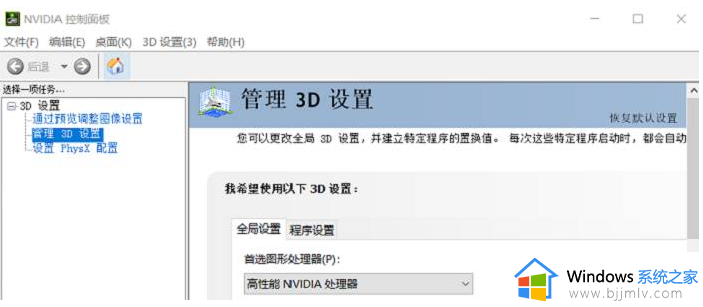
5.找到”调整桌面尺寸和位置“。
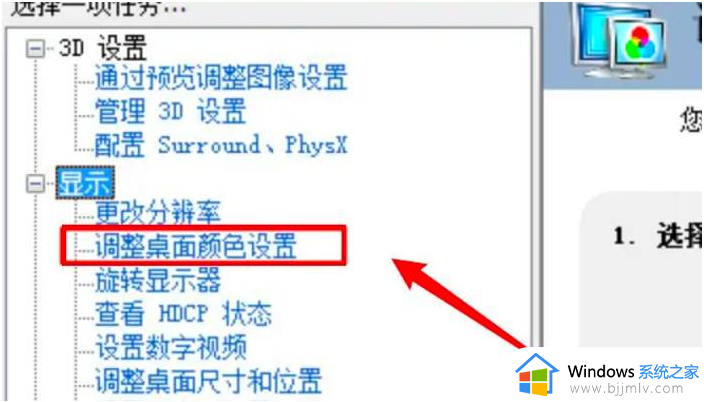
6.点击选择全屏,这样游戏中就会去除黑边了。
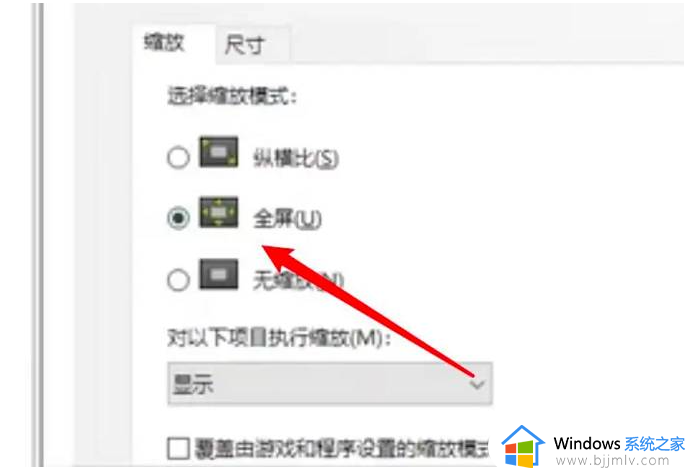
本文就是小编给大家带来的win11csgo4比3全屏有黑边如何处理全部内容了,碰到同样情况的朋友们赶紧参照小编的方法来处理吧,希望本文能够对大家有所帮助。
win11csgo4:3怎么去黑边 win11csgo4比3全屏有黑边如何处理相关教程
- win11红警显示不满屏有黑边怎么办 win11红警全屏了周围是黑的如何解决
- win11调完分辨率有黑边怎么办 win11调了分辨率还是有黑边解决方法
- 红警win11一进去就黑屏怎么办 红色警戒win11黑屏如何处理
- win11进入安全模式黑屏怎么办 win11安全模式都进不去黑屏处理方法
- 零刻win11启动黑屏怎么办 win11开机黑屏进不去桌面处理方法
- win11电脑屏幕黑边选择推荐分辨率也不行如何解决
- win11打开红警黑屏怎么办 win11红警黑屏只有鼠标处理方法
- win11半边屏幕点不动怎么办 win11电脑半边屏幕点不了处理方法
- win11暗黑2怎么全屏 暗黑2如何在win11全屏游戏
- 更新win11黑屏进不了系统怎么办 win11更新后黑屏进不去系统如何处理
- win11恢复出厂设置的教程 怎么把电脑恢复出厂设置win11
- win11控制面板打开方法 win11控制面板在哪里打开
- win11开机无法登录到你的账户怎么办 win11开机无法登录账号修复方案
- win11开机怎么跳过联网设置 如何跳过win11开机联网步骤
- 怎么把win11右键改成win10 win11右键菜单改回win10的步骤
- 怎么把win11任务栏变透明 win11系统底部任务栏透明设置方法
win11系统教程推荐
- 1 怎么把win11任务栏变透明 win11系统底部任务栏透明设置方法
- 2 win11开机时间不准怎么办 win11开机时间总是不对如何解决
- 3 windows 11如何关机 win11关机教程
- 4 win11更换字体样式设置方法 win11怎么更改字体样式
- 5 win11服务器管理器怎么打开 win11如何打开服务器管理器
- 6 0x00000040共享打印机win11怎么办 win11共享打印机错误0x00000040如何处理
- 7 win11桌面假死鼠标能动怎么办 win11桌面假死无响应鼠标能动怎么解决
- 8 win11录屏按钮是灰色的怎么办 win11录屏功能开始录制灰色解决方法
- 9 华硕电脑怎么分盘win11 win11华硕电脑分盘教程
- 10 win11开机任务栏卡死怎么办 win11开机任务栏卡住处理方法
win11系统推荐
- 1 番茄花园ghost win11 64位标准专业版下载v2024.07
- 2 深度技术ghost win11 64位中文免激活版下载v2024.06
- 3 深度技术ghost win11 64位稳定专业版下载v2024.06
- 4 番茄花园ghost win11 64位正式免激活版下载v2024.05
- 5 技术员联盟ghost win11 64位中文正式版下载v2024.05
- 6 系统之家ghost win11 64位最新家庭版下载v2024.04
- 7 ghost windows11 64位专业版原版下载v2024.04
- 8 惠普笔记本电脑ghost win11 64位专业永久激活版下载v2024.04
- 9 技术员联盟ghost win11 64位官方纯净版下载v2024.03
- 10 萝卜家园ghost win11 64位官方正式版下载v2024.03